Aunque vivimos en la era de las pantallas táctiles, los botones físicos todavía son necesarios y muy útiles para algunas funciones básicas e importantes, como apagar o encender la pantalla y el móvil, y controlar el volumen de la música que estamos escuchando, entre otras cosas. Pero los móviles modernos solo tienen tres o cuatro de estos botones en sus laterales.
Los móviles Samsung Galaxy, sin embargo, tienen un "botón" adicional y secreto en la parte trasera, y es muy probable que no lo estés aprovechando para tener un acceso rápido a tus aplicaciones favoritas, o para hacer algunas acciones con el móvil que normalmente requieren de presionar varios botones al mismo tiempo, como hacer una captura de pantalla. Te enseñamos cómo puede usar este botón tan útil.
Cómo usar el "botón" oculto en la parte trasera de tu móvil Samsung Galaxy
El "botón" oculto en la parte trasera no es un botón físico; el móvil utiliza una serie de sensores para detectar toques en una zona de la parte trasera del dispositivo e interpretarlos como un comando. Está disponible en los móviles Samsung Galaxy, pero también en otros dispositivos con sistema operativo Android.
La ventaja de usar este botón es que sirve como un atajo que permite configurar hasta dos acciones, dependiendo de la cantidad de toques que realicemos. Estas son las acciones que podemos configurar para el botón trasero en un móvil Samsung Galaxy:
- Hacer una captura de pantalla (o hacer una captura de pantalla y compartirla)
- Acceder al asistente de voz que usemos en el móvil
- Abrir una aplicación como ventana flotante
- Mostrar las notificaciones
- Mostrar las aplicaciones recientes (pantalla de multitarea)
- Ir atrás
- Abrir una aplicación
Esta función no viene activa por defecto en los Samsung Galaxy, para poder usarla debemos descargar la aplicación oficial Good Lock desde la tienda de apps Galaxy Store o desde la Google Play Store.
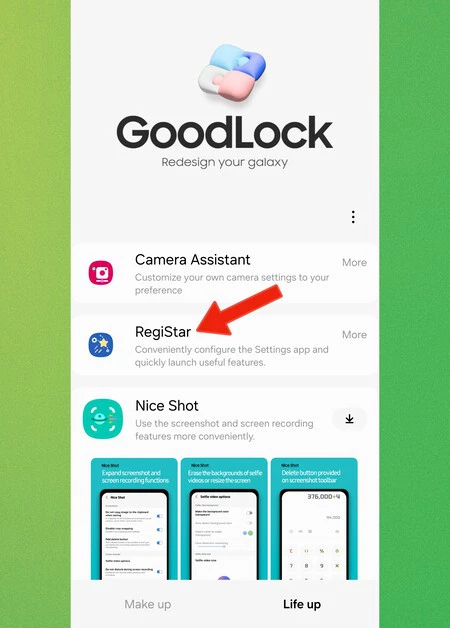
Después de descargar Good Lock, accedemos a la pestaña "Life up", buscamos el módulo RegiStar y lo instalamos.
Después de instalar el módulo RegiStar, accedemos en él y seguimos estos pasos:
- Presionamos sobre Back-Tap action (acción de toque trasero)
- Activamos esta función
- A continuación, tenemos dos opciones que podemos configurar: Double Tap (dos toques) y Triple Tap (tres toques)
- También podemos configurar el nivel de sensibilidad que deseamos para la detección de los toques. Si usas funda, es recomendable configurar la mayor sensibilidad posible
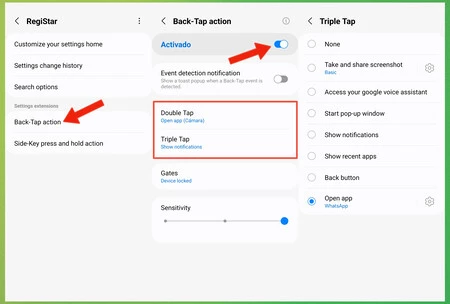
Podemos configurar una acción distinta para cada gesto. Por ejemplo, en mi caso, tengo configurado que el doble toque abre la aplicación de la cámara, y el triple toque abre WhatsApp. Ocasionalmente cambio este gesto por otra acción que sea más útil para mi día a día.
La lista de acciones disponibles es bastante amplia, por lo que ofrece más versatilidad al usar nuestros móviles Samsung Galaxy, al abrir aplicaciones o realizar acciones sin necesidad de tocar la pantalla.
Foto de portada | Alejandro Alcolea para Xataka
En Xataka Android | La función de Samsung que te ahorrará mucho tiempo en el día a día: cómo automatizar (casi) todo en los móviles Galaxy
En Xataka Android | Exprime la batería de tu Samsung Galaxy con estos ajustes ocultos de One UI 6. Di adiós a las aplicaciones "tragonas"






Ver 1 comentarios